发布时间:2021-10-18 15: 53: 29
实验室的结果通常会因为操作实验的人不同,设备不同,采样有差异等等原因造成实验结果的准确性有偏差。当然有些结果是存在合理误差的,有些则单纯是由错误造成。我们利用文件对比工具——Beyond Compare,将实验结果与标准数据进行对比,可快速大致区分哪些实验结果是误差,哪些是错误。
下面就让我们来看一下Beyond Compare是如何快速核对实验结果的吧!
一、进入表格对比界面
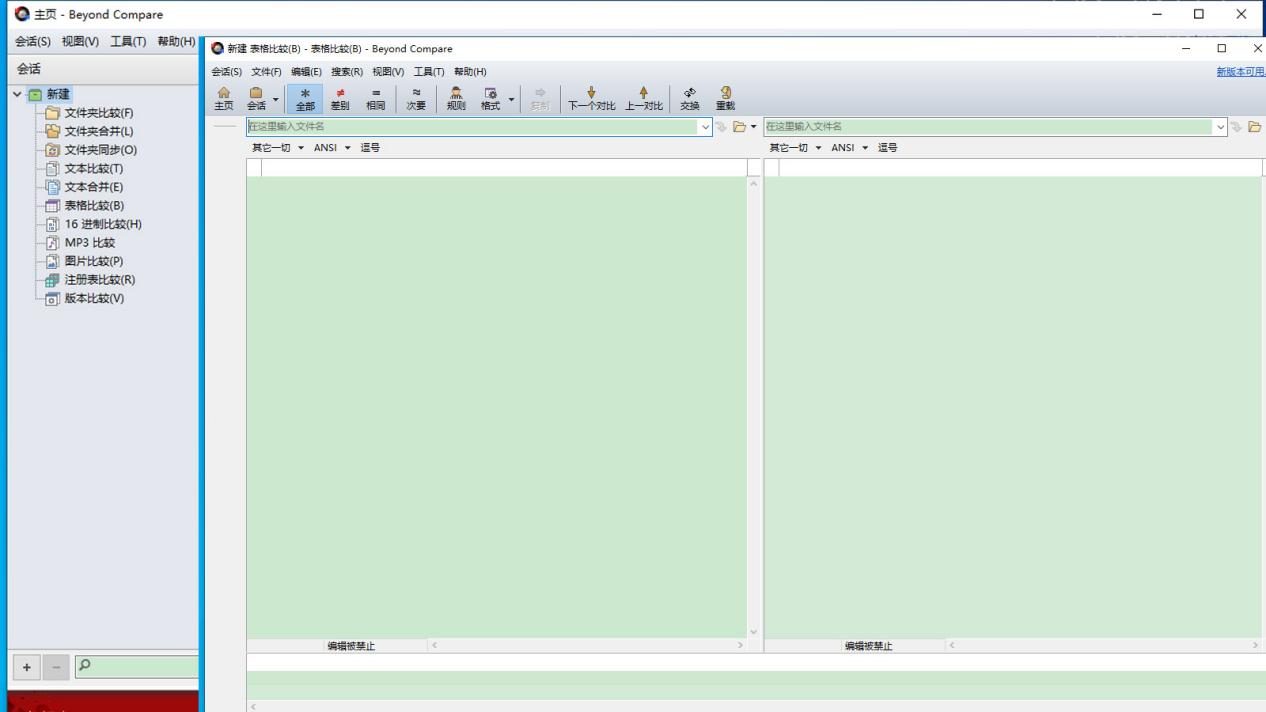
通过Beyond Compare主页的“会话——新建”,找到“表格比较”,双击“表格比较”,便可进入表格对比窗口。
二、导入数据
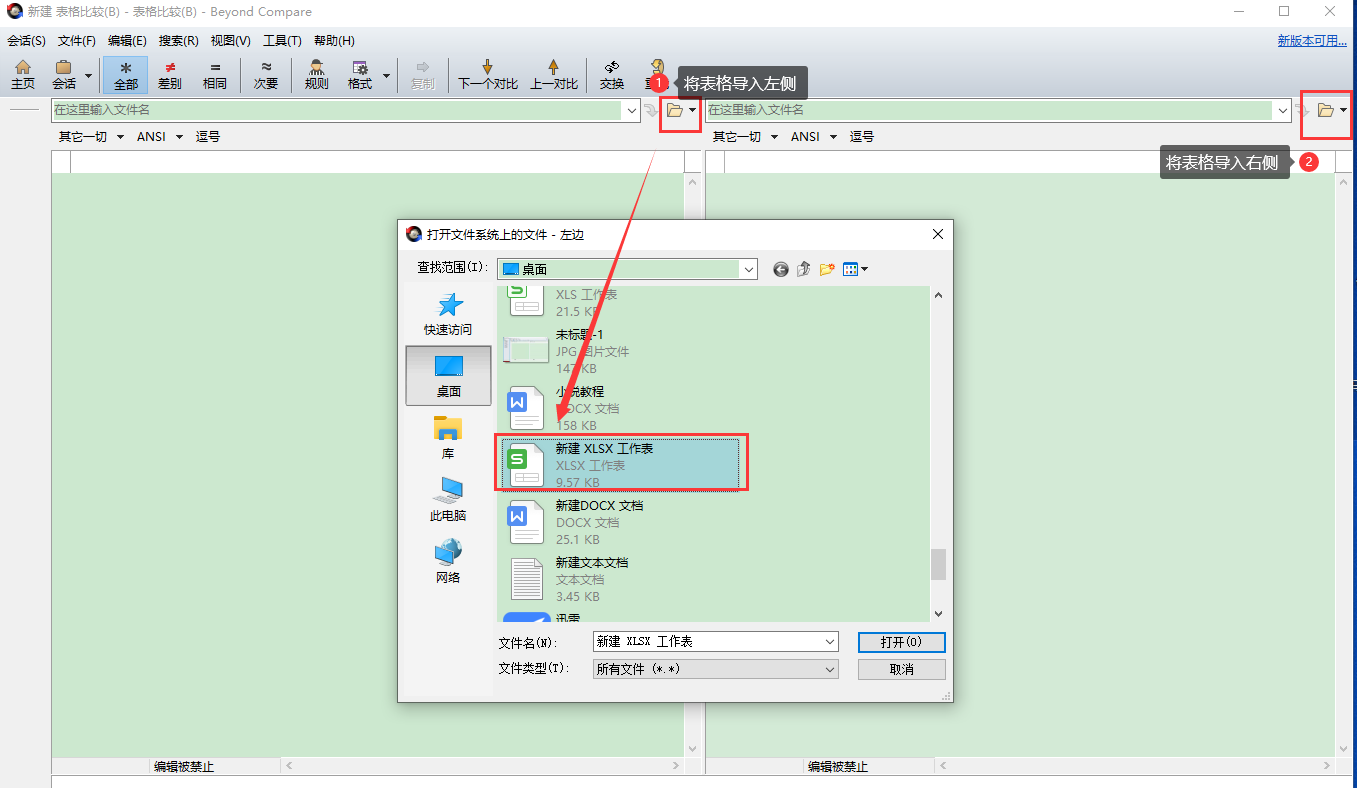
为了使实验结果有一个参照物,通过单击“表格对比”界面左侧“文件夹”图标,将实验标准导入软件左侧窗口。再通过右侧“文件夹”图标,将实验结果导入软件右侧窗口。
三、对比数据
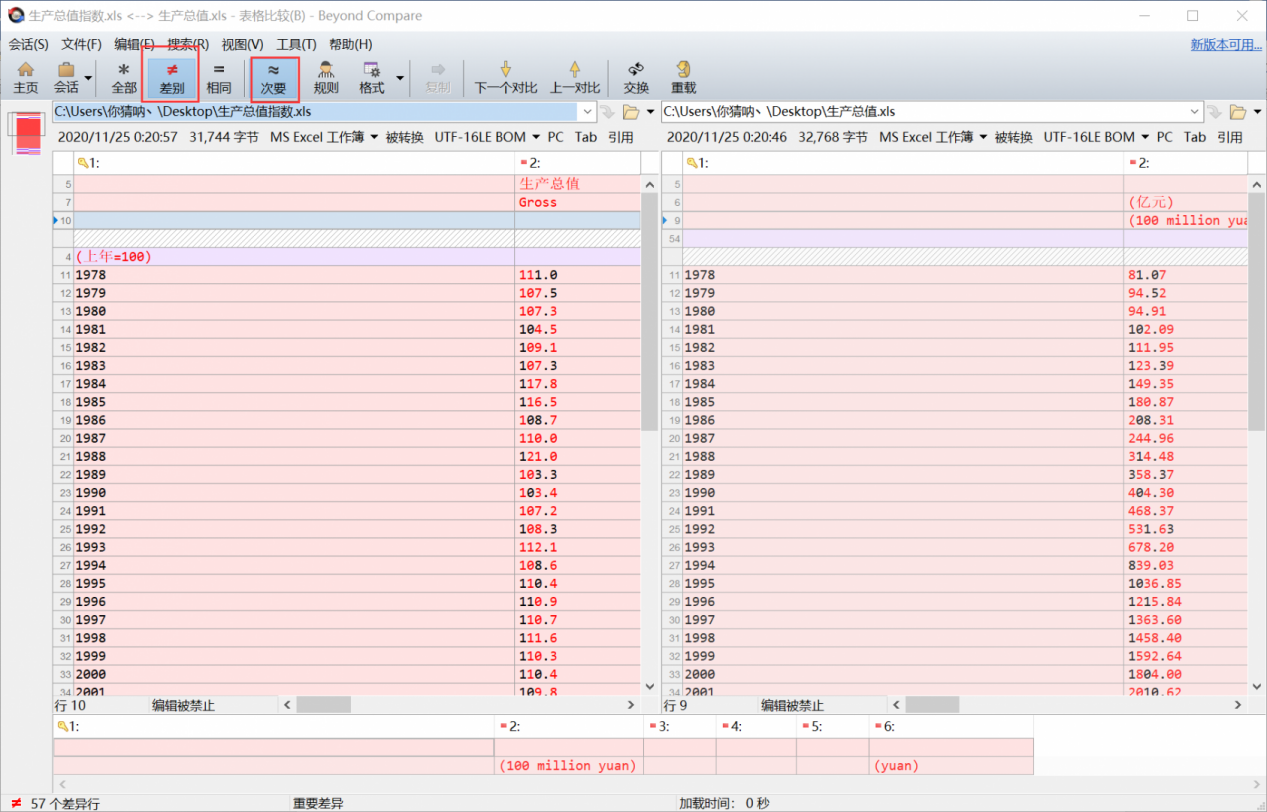
参照数据和实验结果均导入软件后,存在差异的部分将被标记为红色,并且该行被红色填充。同时,在软件左下角将显示两个表格中存在多少差异的行,这样便非常容易发现实验结果中是否存在误差。
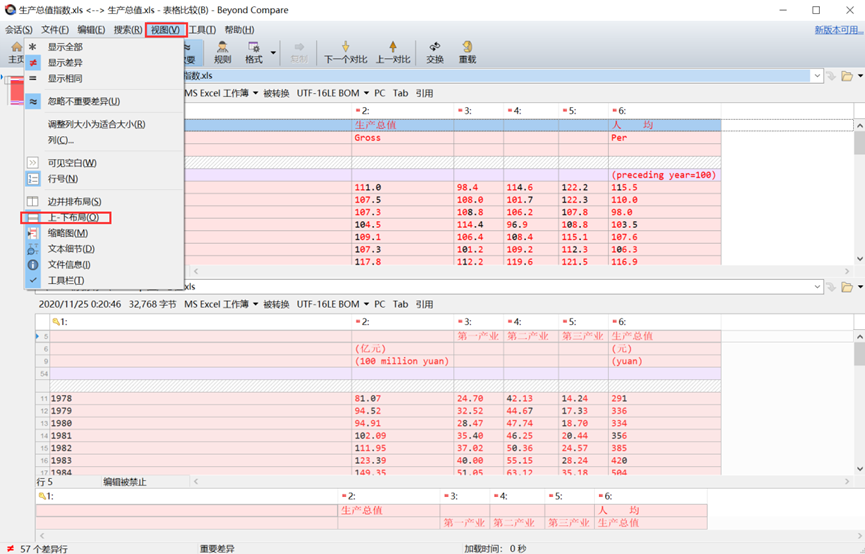
如果数据体量比较庞大,仅有的界面无法完整展示,单击Beyond Compare菜单栏“视图”,在视图下拉菜单内单击“上-下布局”,可以分批查看对比数据。
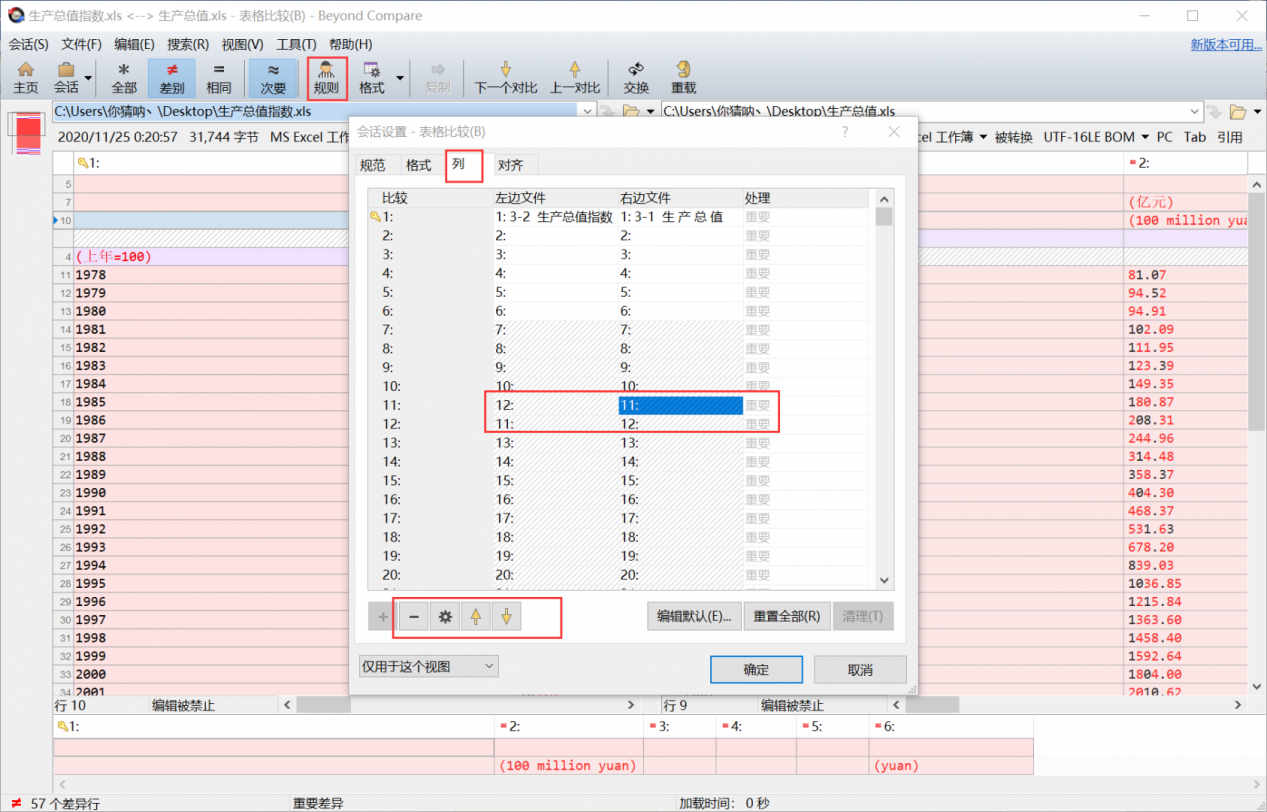
四、修改对比规则
除了可以调整表格的布局外,我们还可以对Beyond Compare的比较规则进行修改。单击工具栏“规则”,在弹窗修改即可。如我们想要移动某一列的数据位置时,单击弹窗“列”,选中该列参数,单击左下角“上下箭”进行移动便好了。
简单总结,实验中需要查看实验结果是否存在错误,我们可以利用Beyond Compare将实验标准作为参照导入软件,再将实验结果导入软件。此时,如果存在差异,数据便被标记为红色,非常容易查看结果。如果数据庞大,通过“视图——上-下布局”可以显示更多内容。除布局外,还可以自定义数据对比规则。
更多有关数据对比技巧,快来Beyond Compare中文官网下载正版软件体验吧!
作者:伯桑
展开阅读全文
︾